|
|

楼主 |
发表于 2010-3-2
|
第九节 加入MIDI
6 o# s& B% v( n% b; i+ x& N6 q$ d+ c/ ^1 L* }' [
在很多时候,单纯的音频采样并不能满足我们的制作需要,有些细节、特殊音色、和声处理等还要我们另外制作,这时就要使用MIDI来制作了。当然这种情况是针对一些比较专业的音乐制作人来说的,对于一些水平一般的爱好者,还是不用在多花心思再去研究MIDI的制作了。. T. k" N. M* e* c- _
5 m0 S2 P( @! ?# w在琢磨怎么在ACID Pro 7.0中添加MIDI的时候,我是费了一番周折的,因为在这个软件中,MIDI的制作不是个重点,相对音频处理而言,比较简单,但在设置方面,由于没有明确的提示,所以耽搁了一些时间才把这一块搞明白。* Y X/ e/ _" u
2 a9 a- t. S( L3 g+ p c& \0 p因为我使用的是Roland JV-1010音源(现在是Roland XV-3080),我需要把音源中的音色调入到ACID中。如果你没有音源,使用的是一块比较不错的声卡,比如创新的Live卡,或者你使用的是软音源,都需要你在软件选项中事先设置好。
; s- N' M% F( H, x5 r2 ?$ Q; k; z3 h( Y" A) C3 X
第一步:
4 I' ^$ w3 k9 `4 }4 j- W* N( P5 `
" S' L g, \8 j5 G$ f; ?( e打开软件,点击菜单中的“选项/参数选择”,在弹出的窗口中单击“MIDI”标签,界面如下图:3 n, {0 g" v) c' ]# l
! D% f9 q9 c# D! ~
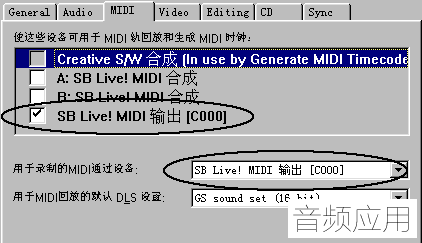
8 P; v5 B5 T* { f& d9 a; \% p/ a& Q! {3 N$ ]. V8 s& ^
这是我的电脑中的选项设置。如果你用的是声卡的SoundFont音色库,就需要选中中间的任意一项了。当然如果你有更好的音频卡的话,你可以选择音频卡的相应设置。& h4 n) n0 o/ r: P0 _/ z
% d/ Y# R4 N, G; \" V( x! V7 D第二步:
; V" O9 S5 i( |/ T" Z
! Q1 R; B9 l4 j# ?; A# t! Z @单击后面的Editing标签,界面如下图:
+ T5 L3 V I/ N2 i1 u Y
; a( i$ c0 z" G
 9 J1 n3 h' ~* C" h" l! U* s
9 J1 n3 h' ~* C" h" l! U* s
# z/ S, j$ Z# L6 I/ o在这里选择你已有的编辑应用程序,如音频处理程序和MIDI处理程序,你可以使用你喜欢的程序,如Cubase、Nuendo、Sonar等。& b! e. i6 T+ o4 h- Y4 @
7 R1 ?6 N0 b, f4 j. A第三步:
+ A* J0 N: k( C4 H
5 m6 j! Z! H% `/ B; Z4 Z如果你已经把要用MIDI表现的素材制作成了.mid文件,可以直接打开它,如果还没做的话,建议你在MIDI制作软件中先制作好再返回来。因为用ACID制作MIDI比较麻烦,所以不建议你在此软件中制作。' ^9 z6 g* t( @, W, K
! Q+ s4 x }. q5 q. v在你打开.mid文件之后,你所做的所有的MIDI音轨便都放在一个音轨上了。如图:" U' z' P: A6 q$ |, j7 z7 R, A& M3 W

/ l9 D$ M1 M( V+ c P' _& [! ^3 D7 k* c; f
) b6 r3 r5 n R' n& f& R图中第三轨即是MIDI音轨。如果这时我们按空格键,可能会听不到你做的MIDI音乐,那么就需要进行第四步了。
: i! d% t: l Z; G: v3 [
7 d' r8 y, _9 V( C2 Q! _! o3 b7 _第四步:
3 T6 w% i, a1 w( m7 l
+ { O5 ^! f& ?5 s注意到上图中的圆圈了吧,单击打开:
( s2 V3 ]- [ } ]4 S
3 q' c/ _- `+ o
 1 E* c! @8 W+ X) Q4 P$ k7 I& E% u
1 E* c! @8 W+ X) Q4 P$ k7 I& E% u
3 m1 ~* Y r8 o' h1 D
看到了吗?应该选择上面的“Device 1 (SB Live! MIDI 输出 [C000])”。再听听,是不是已经有声音了?' u! @" ~& ^3 {; o
+ n G" ^& Q, w! d6 z如果通过以上设置,让你可以顺利地听到你的制作效果,却又感觉到某些地方需要调整的话,可以通过以下方式快速修改:
! {/ W; z" {4 W% i+ l: R! o
. W) K& k9 Q8 H
: z0 r& d" E8 ~9 H
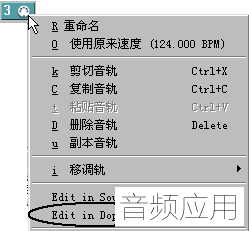 * J- k" ~$ ]2 c3 j9 x
* J- k" ~$ ]2 c3 j9 x
右键单击音轨控制栏中的MIDI图标,在弹出的菜单中选择“Edit in Dop.exe”。Dop软件将会打开,你就可以放心去改了。8 e4 O9 X9 T+ v/ i1 N
& C9 i: H1 j- Z) s9 _第十节 菜单介绍 之 File(文件)
4 A; s. l: I- J) s- K( r" o/ {1 [
7 O* c5 ]2 {- n: J* g1 W$ i从这一节开始,我们来详细解说菜单中的各项命令。首先自然是菜单中的第一项:File(文件)。% i" }+ D% w' n( S) i( a6 ~
* a& R" g$ L( \7 L) ^, v$ d% i
 7 u- t. x" Z% y4 p, s# a7 a$ E) @
7 u- t. x" Z% y4 p, s# a7 a$ E) @
在打开的文件菜单项中,有我们常见的“新建、打开、保存、另存为、退出、最后编辑的文件的列表”等常见的内容,也有一些知道但很少用到的功能,如:“发布设置、发布、从网络获取媒体素材”等内容,因为我们很少会到网络上去收集或发布一些音频素材(wav文件都太大了,但在局域网中是例外,可谁做音乐是在和别人联网的时候呢?),因此在此不做说明。
- u. {4 H% l4 H# {3 ?+ N! {0 X8 f+ E3 O6 O9 G8 @% E* A5 k1 M2 ?/ B* s. V# x
至于“输出Loop循环”功能倒是比较实用,如果你不习惯用诸如Soundforge等软件处理的话,可以先把一段音乐调入到ACID Pro中,让它的Beatmapping技术给你分出片段来,然后你从中截取一段即可“输出循环”了,你的素材库中便又多了一段素材。# ^$ ^4 ^6 @; C; D, N9 @/ L
 $ x K |6 t+ P* W7 B$ H/ h& `
$ x K |6 t+ P* W7 B$ H/ h& `
1 r) J9 \( \9 w2 [7 x+ d7 n( a2 N4 C
8 h. |6 H# N) `" O1 i1 w* ?
点击“缩混为……”之后,弹出如下图的窗口:
& o W, V9 B! k* k6 h3 l L1 F
g, T3 @1 A4 ^9 _" I& x+ w7 ~8 x! q: |
' O; u% I8 h9 S$ n7 I5 }6 y在“保存类型”中列出了所有可保存的格式,还是蛮多的。选择你需要的类型吧。1 U: J+ t" K; ]/ A$ `( a
4 P. F6 k) M; _& g5 K c4 W' h
在“属性”命令中,你可以填写你的作品的标题、作者、版权、备注等内容,此外还有可以设置你的作品的音频格式,如采样频率、Bit深度等。
9 e1 g$ Z k! o" ]. s* y. U# K1 ~6 E
第十一节 菜单介绍 之 Edit(编辑)& Y3 i7 q5 r; u& Z+ E: W9 w2 n! H

9 x, h$ L# ^: L) U9 Z. z4 O3 [! B这是编辑菜单的所有命令。0 o0 `) ?' ^/ ^) }
. Y# N" x9 p& R3 C7 }1 F值得介绍的有:: l0 ]# V3 P2 v4 R( D( _. S
9 ^& X1 D4 W. s& {“重复粘贴”,单击之后,弹出如下图的窗口来:1 e7 j% x9 w5 C* B. A! `5 t
6 J. M: h v0 X, G3 M3 D# e
 8 R; \5 U9 r0 d7 P b5 V
8 R; \5 U9 r0 d7 P b5 V
4 t C6 G9 B8 c' F0 A: B% N8 z r选择你要重复粘贴多少次,及粘贴方式吧。它的粘贴方式还是很细的,可以让你具体到32分音符。甚至是某一音符的千分之几(谁做的音乐,这么细?)呢!!!. Q4 N4 y0 W; s$ V+ V- ^
) H/ h# `8 d3 w" l4 S6 S“粘贴插入”也是一个很特别的处理,它的功能就是:将光标放在某一段音频上,在点中此音频的同时,也把光标的位置确定了下来,然后点击此命令,即可实现:$ \& B! O2 L j, S
+ c2 j! r3 X. b1、复制此段音频,并在光标位置处将此段音频粘贴到音轨上;
5 [7 n$ H" h. C4 c% Y2 s7 \+ a( v f, ]* |4 J. ^/ e3 I2 T, C, M9 Q
2、光标将原来那段音频分为两部分,光标后面的音频自动向后移动。* C, q# A4 K4 c9 A3 ]7 E0 D
" a% X* _: _% @
“配合时间”的功能是,当你将光标放置在某一位置处时,如果你点击此命令,ACID会自动调整前面乐曲的速度,使音乐在播放到光标位置时,正好是你需要的时间。时间格式是:秒。
) H" j' T! e( }5 \7 K
9 i! T, L; s+ e: G i# C3 c" `“编辑工具”有它的快捷方式,就是菜单中的几个按钮:0 Z# }6 r# b; `$ d {
 9 \+ t4 S9 A3 e/ q+ A0 _
9 \+ t4 S9 A3 e/ q+ A0 _
它们分别是:绘制工具、选择工具、涂抹工具(注意到它与绘制模式的区别了吗?)、擦除工具、包络工具、时间选择工具。
2 h5 b9 m# w6 D0 D
 6 F( ~# N; x! a0 k, c# Q; G
6 F( ~# N; x! a0 k, c# Q; G
第十二节 菜单介绍 之 View(视图)
2 q! v6 W7 A+ s9 ?% @- {, v. b" O l7 ?5 d5 @$ s
( |# e0 I' f7 d# k1 q
9 x0 i. x3 ^2 b! \7 W' t1 X# \
此菜单命令用于调整软件的窗口外观,另外还有一些内部设置方面的内容,我们会主要介绍后者。% `9 H; T' M. A9 H. G9 j2 C
0 n4 d$ \3 A% V' }. X% M
界面中打“√”的,是窗口中已经出现的小窗口,如果取消,则小窗口消失,具体情况看你的喜好了。/ U# b# M2 g+ @( l5 o% x1 y8 \
* s: O/ _ q: _, T' K5 l
0 r; [* k1 X- M' ?8 {7 i点击“Chopper切碎器”,弹出如下图的窗口来:
4 |0 x/ D& S" B# a2 e. d$ J. O9 P1 ]: R# ^+ N2 C. z6 D: e

. J& j7 D% z- M, Y% Y& {( v
2 m, j: h! b! c# a9 \1 W0 W点击“音频插件”,弹出的窗口和相关介绍,可以参见第六节的内容。7 e; i9 f8 g% ]" D5 \
" y; {+ @2 X W4 c4 e
点击“音轨属性”,弹出如下图的窗口来,这是它的一般属性:! R( m" G/ q/ {
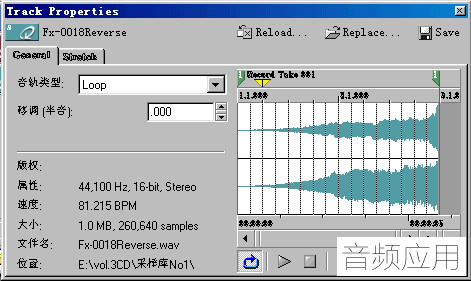 ' C! ]4 g( Q* c$ R* a/ r1 B
' C! ]4 g( Q* c$ R* a/ r1 B
. K) u+ H! B6 a) L$ H k
, v8 {# _: W$ O$ Z8 ] }6 p这是它的另一个标签,如果你还想做什么调整的话,在这里进行:
8 B3 H. X. K1 \% n& W% O z7 n6 }4 D) L7 ~% d

3 j+ ]5 f7 n4 j' X
5 ]/ c/ |! L6 X第十三节 菜单介绍 之 Insert(插入)( n$ r; T: j# \6 |
# ?$ E% v/ Z2 ?, V+ q+ j7 F

7 A9 U( a, H5 [. R0 |. l* ]0 {* `" |' k& Q
上图是插入菜单命令列表。# o- G" f! d: u L: z: {$ `
( b& M2 t+ G, R l# U1 f标记的作用不用说了吧?
( z( c5 M7 ?9 y" n6 Y( h R6 ]% _
* v/ o+ K5 m* ~( B# Z插入区域,相当于设置区域。你注意到了吗?在音序/素材操作栏的上方有两个黄色的相对的三角形,它们是Loop region,插入区域的意思即是将这两个三角形所界定的范围设置为一个区域,并用一个数字来标识。
! }9 e, U, M' N/ w! R8 q
& j) |6 Y7 _$ G. e! }& n时间标记也不需要再说明了。
6 y6 `' k! l! T% N' s4 X0 i
0 g0 ?0 U F' F/ e# R2 ]8 p, {6 ~单击插入“速度/音调改变”,弹出如下图的窗口来:! f$ ?. D0 U2 V
4 z+ P$ V) ~4 o7 y' l

/ j4 c- i; @7 ]7 ?" c6 F" N H, A+ N0 l: t: w. C
在要改变的地方做相应设置即可。记住,这里的调的变化只是一个标记,真正的调的处理还是要在“音序/素材操作栏”中进行。在你修改了调的标记之后,在“音序/素材操作栏”的上方会出现相应提示。* I2 L- j+ n& K X$ J, n3 N+ D
1 t* ?& _$ Z+ X+ ^以上所有标记都是可以用光标点中之后移动的。( i" q7 {" o3 n* A: f. q7 |( h" y
, m+ ], D8 C' x; n! ` M
点击插入“命令”,出现如下窗口:
9 C. b* b" J. _
. S4 p3 [6 v# B3 Q2 q

2 o# x: j3 x- H
5 e* Z* H2 X# k* q内容有:网络上用到的地址、文本、标题、作者、版权等。并可以设置具体参数,和做相应的备注说明。
" n+ u: p: h$ [/ j4 B6 v+ A# t
Q% i7 M2 v6 {, s单击插入“可分配的FX……”,弹出下图窗口:$ Y" a9 t q0 j: i* }8 _( C$ D+ F

7 O$ v2 e+ ~& s J
. \/ Q; Q0 ?! z- m/ @9 R+ e' A, P8 u! D/ n
用它来管理你要使用的效果器吧。可以添加、删除效果器,并另存插件包。另外你还可以通过点击“OK”左边的两个按钮来调整你所选择的效果器的先后使用位置。
; ^) y3 N5 Z6 f' |- f( {# T
' w! i9 J& G1 {单击“总线”,在软件窗口的右下角会出现一个新的总线。
+ R& s- |8 A! |+ u( G0 M# W! n8 ~2 h
要插入“可分配的FX……”和“总线”,也可以通过点击“MIXER”栏上方的按钮来直接添加。+ j$ ]. O' M: r
 0 `/ U3 m+ [9 f# V
0 `/ U3 m+ [9 f# V
有时候,我们需要在已经完成的某一作品的某处添加一些内容或是一段静音,可以选择点击“插入时间”命令来完成。
6 C |: X: S1 p- Z8 d2 f: ~6 E/ X% L; H% ^8 A0 p2 Q

1 u$ R. ]( s" J6 W1 V: x
: d" b6 s9 {8 l2 z- E在文本框中输入要插入的时间的长短值即可。 a% P: @1 c% l" J, X
8 {/ Z: W; X0 P* M1 q; W4 `* P2 T8 l. t
插入“包络”,有音量与声像两种,在音频上会出现一条直线,调整它的不同位置的不同数值,即可做出音量的强弱、声像的移动等效果。很简单的,试试就知道了。
9 D& v2 c6 k: {) D2 B m: }+ f; Y& q [2 Z# E
9 Z8 k1 w: c' K. b. x& w( O3 y+ m& B* W
第十四节 菜单介绍 之 Tool(工具)- Y( Z* s) l1 P
' H& K @0 c) ^/ Y3 S l

; G2 K2 [/ n& W' O, e& S& ]; Y* Y" X. P; S7 r8 x7 Y, f
上图是Tool(工具)菜单的所有命令。0 O/ h) Y& U9 m# s
0 I, l2 o2 X2 Y. C' Q# O2 M% O; m
单击“缩混到新的一轨……”,弹出下图窗口:
0 K) M9 ]9 m' V: d- T9 D. d( m d- r
3 _2 B q4 g+ G1 W) V, x/ T
 0 h; F: x% u) }' W; G: l
0 h; F: x% u) }' W; G: l
. I) n; H$ L& q# U- z0 |" ]
选择一个文件夹,起一个名字即可保存,当然你还可以保存成不同的格式,点击模板,在出现的下拉列表中选择不同的设置即可。, {* |. u4 B4 T* X3 O6 D F7 V
7 i7 q0 T4 C, F+ W7 O y& u
 3 e, o& M) o3 M" d0 G
3 e, o& M) o3 M" d0 G
f h8 b& B; Q1 `- d! M
ACID 提供了CD制作功能,在你完成你的作品之后,即可点击“Tool”菜单中的“制作CD”命令来完成制作。
. F V: L1 U4 T
0 l$ V( l% l3 t- U5 J2 ~如果你的光驱中有用来采样的音乐CD,也可以点击“从CD中提取音频”命令来直接读取。
^' [! [$ |$ S- z) ?( p/ ~& h; |% e# I! x; x3 n
我们前面提到过设置外部程序来完成音频及MIDI的处理的方法,如果你已经设置好了应用程序,在下面的菜单命令中就会显示出来,我的设置,一个是用来处理音频的“Soundforge”,另一个是用来处理MIDI的“DOP”。如果要处理什么内容,就点击相应的命令即可。
1 m, L3 E7 h3 C* l . _/ d0 ^0 {7 }* g# H9 k" b
这里提供的工具还是挺实用的。
3 L- U6 F7 Y# L, n" A1 |9 r |
|
 楼主|
发表于 2010-3-1
|
楼主|
发表于 2010-3-1
|
 楼主|
发表于 2010-3-1
|
楼主|
发表于 2010-3-1
|
 楼主|
发表于 2010-3-2
|
楼主|
发表于 2010-3-2
|
 楼主|
发表于 2010-3-2
|
楼主|
发表于 2010-3-2
|
 发表于 2010-3-3
|
发表于 2010-3-3
|
 发表于 2010-3-20
|
发表于 2010-3-20
|
 发表于 2010-3-27
|
发表于 2010-3-27
|